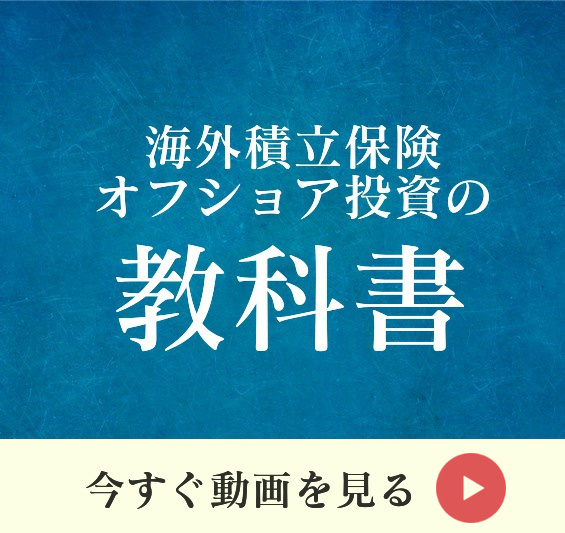どうも、ミムラです。
サイトやブログ記事に画像は欠かせません。なぜなら人は文字は読みませんが、画像や写真は見るからです。
さらに言うと、記事はザーッと飛ばし読みしても、画像の中に挿入されているテキストは無意識に読んでしまうのが人の習性なのです。
ピンとこない人は、例えば僕が作ったこちらを見てみてください。たぶん画像に入っている文字は読んじゃうはず。
画像へのテキスト挿入というのは、読者のサイト滞在時間を延ばすためにも、興味を持ってもらって本文をしっかり読んでもらうためにも、有効な手段の一つです。
そこで今回は、僕が画像や写真への文字入れに使っている便利な無料ツール「MediBangPaint」をご紹介します。
もともとはイラストや漫画を描くためのツールですが、文字入れや簡単な画像編集にも役立ちます。
MediBangPaint Proのインストール
上記の公式サイトから無料ダウンロードできます。
PC版だけでなく、iPhoneやiPad版、android版もそれぞれ無料でダウンロード可能です。
普段使っているデバイスに合わせて選んでください。
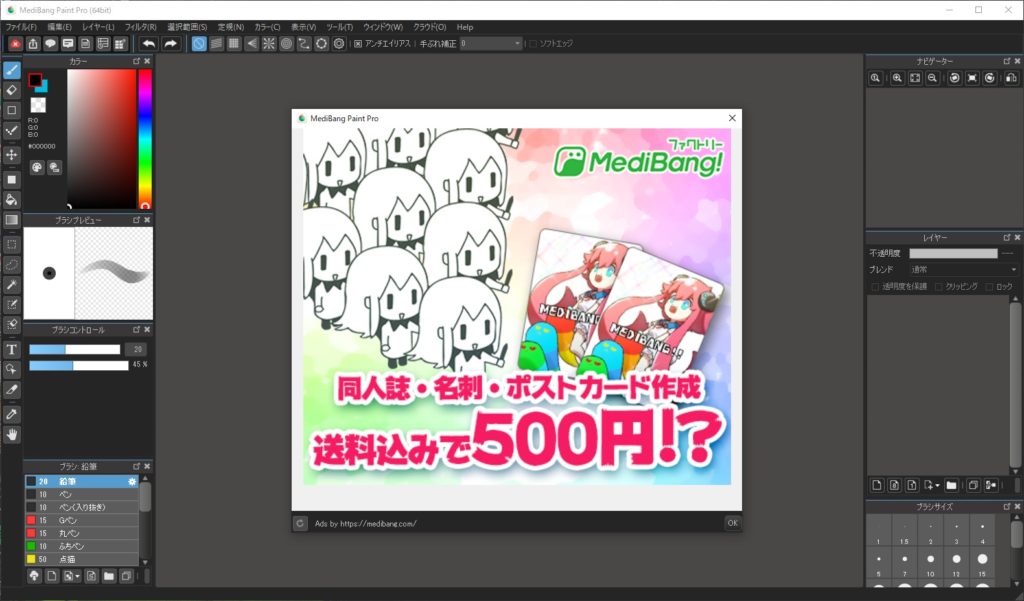
インストールして開くと、まず上記のような画面になります。
広告は右上の「×」クリックで閉じます。
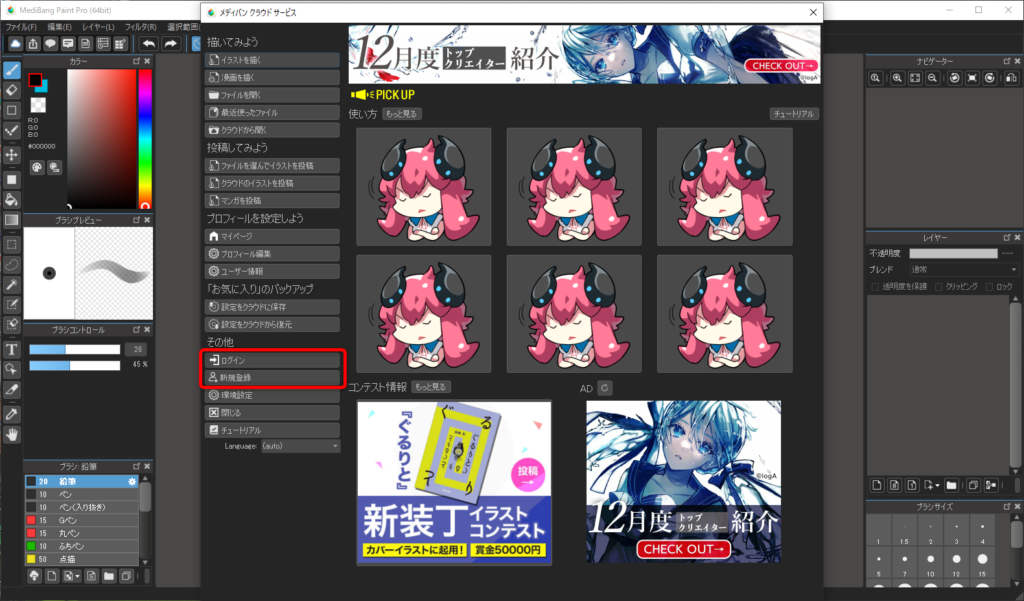
すると次にこのようなウィンドウが出てくるので、「その他」のところから「ログイン」or「新規登録」をクリックします。
初めての人はまず「新規登録」からアカウントを作成しログインしましょう。Twitterアカウント、Googleアカウントでもログインできます。
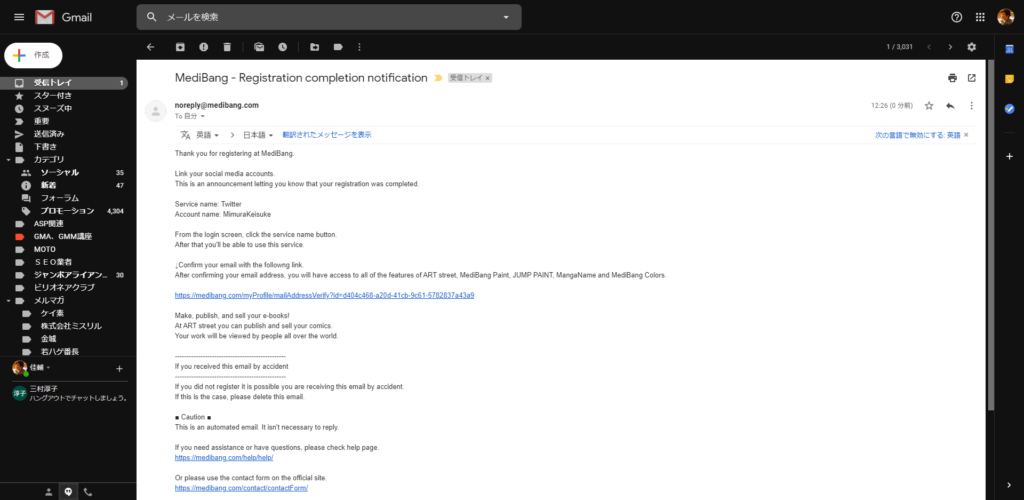
登録メアドにメールが届くので、認証URLをクリックすれば登録完了です。
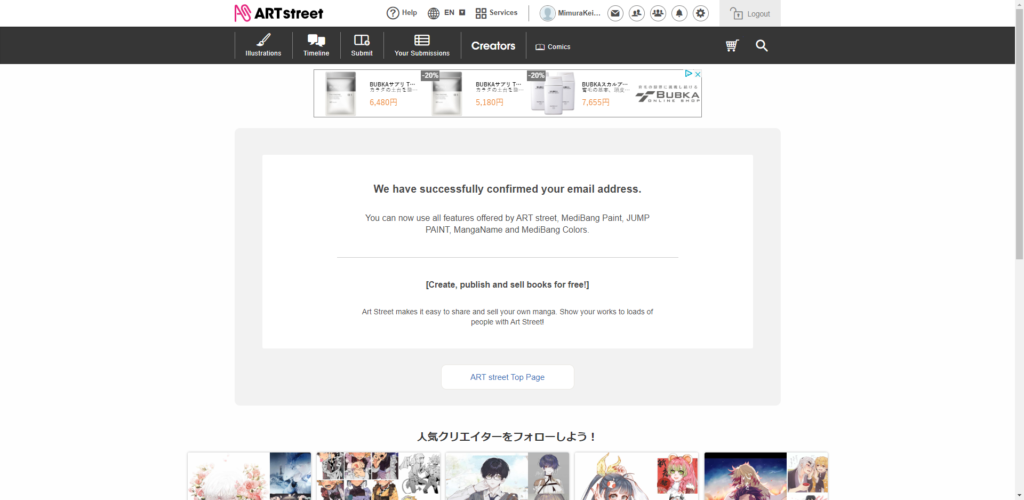
言語は選べるので、設定から日本語を選択しておくことをおすすめします。
MediBangPaint Proを使って画像に文字入れをする方法・手順
ここでは僕が使っている「画像への文字入れ方法」に絞って解説していきます。
もちろん他にもイラストや漫画を作ることもできるので、詳細を知りたい人は以下の公式チュートリアルをご覧ください。
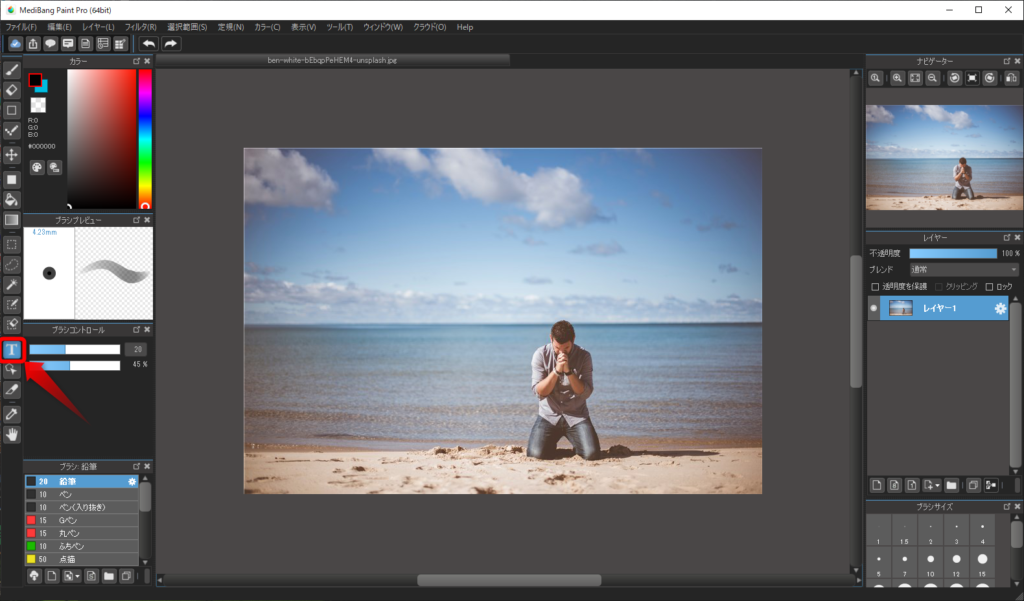
まずはMediBangPaint Proを開いてログインできたら、文字入れしたい画像や写真をドラッグ&ドロップで持ってきます。
上画像の赤矢印で示している部分に「T」があるので、ここをクリックして選択したうえで、画像上をどこでもいいのでクリックしてください。
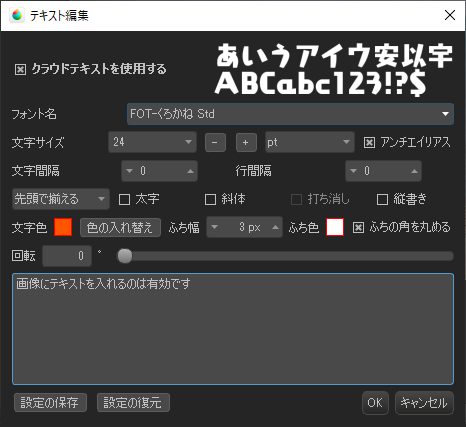
すると、テキスト編集エディタが開きます。
クラウドテキストを使用してもいいし、チェックを外すと自分の持っているフォントを使うこともできます。
挿入したい言葉や文章を入れて、あとはサイズや色など自分好みを設定をして、OKおします(あとで何度でも変更可能です)。
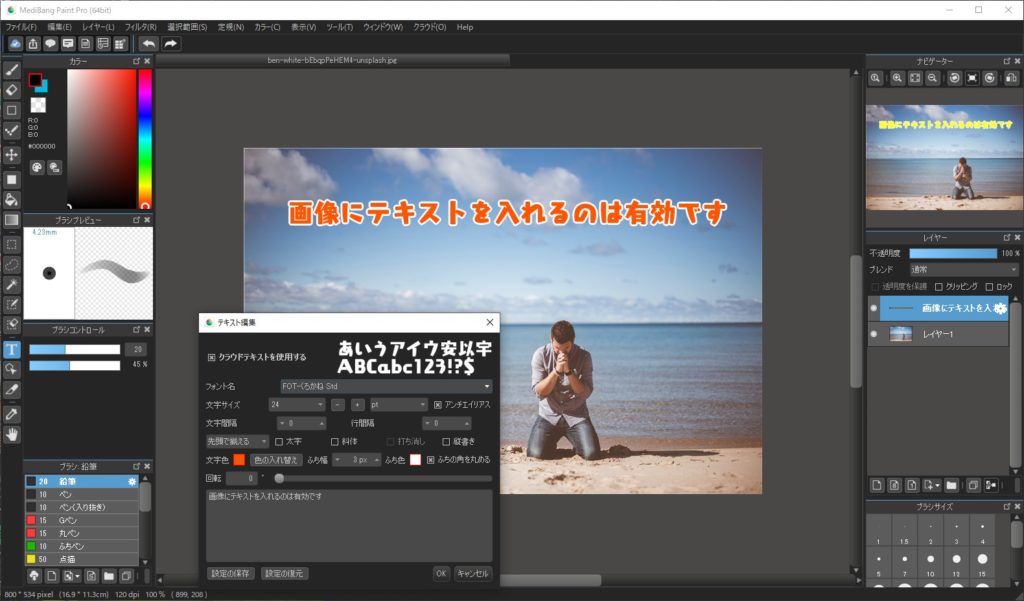
するとこんな感じで、簡単に画像にそれっぽいデザイン文字が挿入できます。
フォントや色の組み合わせなど色々試してみて、イメージに合うものに仕上げます。
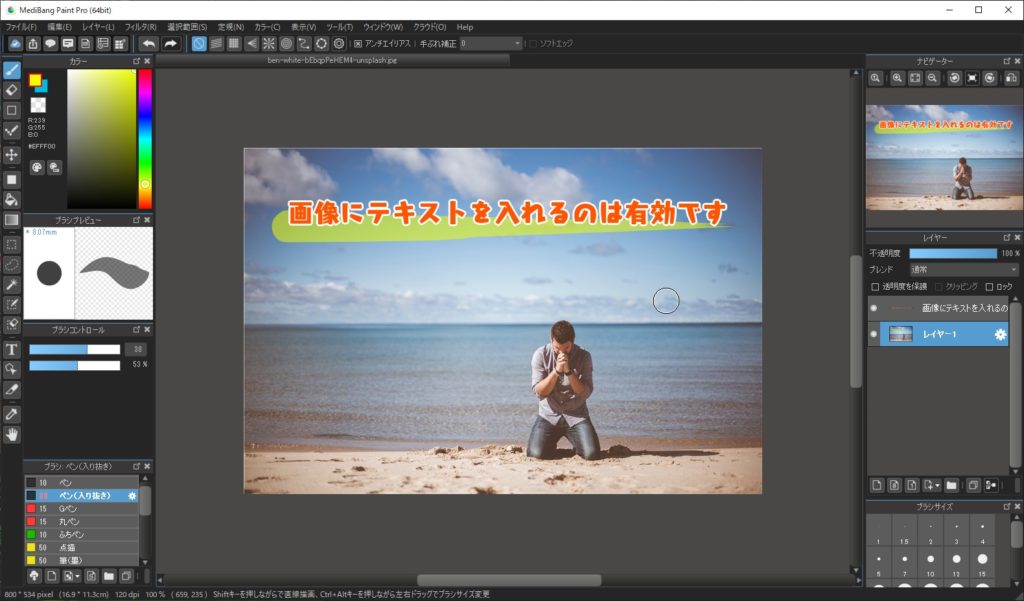
文字の後ろにこんな下線を入れて、目立たせることもできます。簡単だし手書き感も好きなので、僕はわりかしこれ使ったりします。
MediBangPaintが文字入れに便利な3つの理由
他にも色々無料ツールはありますが、僕がMediBangPaintをおすすめする理由は主に次の3つです。
- フォントの種類が豊富
- 縦書きができる
- 文字の縁取りもできる
他の無料ツールにはない部分もあり非常に便利です。一つずつ簡単に説明していきます。
1. フォントの種類が豊富
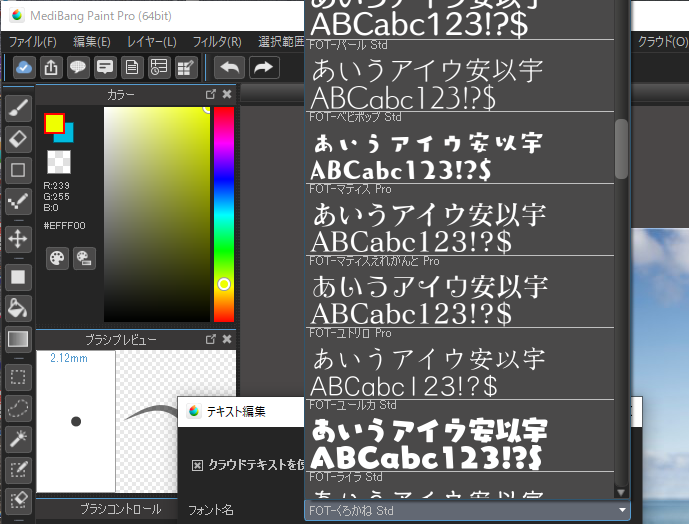
クラウドテキストを使用できるので、フォントの種類を自分で持っていなくても、ある程度デザイン性の高いフォントを使用することができます。
ただ、日本語対応のフォントよりも英語対応のフォントのほうが充実しています。韓国語とかもあります。
もし日本語対応のクラウドテキストに飽きた人は、自分で好みのフォントを用意すれば無限にフォントを選ぶことができます。
2. 縦書きができる
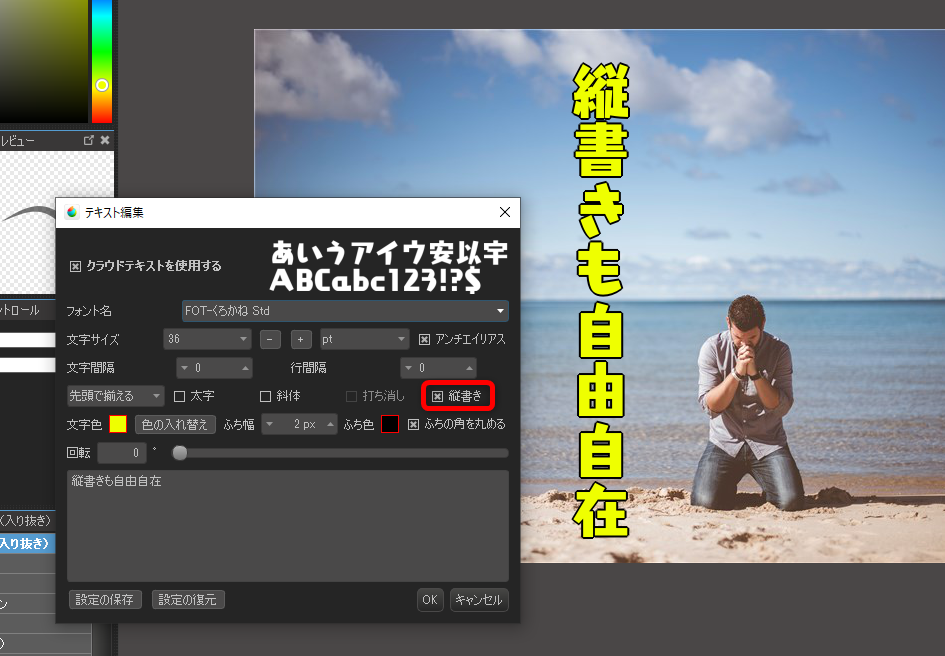
もともと漫画作成ツールなだけあって、フォントの縦書きも自由自在です。
やり方は、テキスト編集へディタで「縦書き」にチェックを入れるだけです。
他の無料ツールだと縦書きに対応していないものも多い中で、この機能はなかなか便利です。
3. 文字の縁取りもできる
MediBangPaintは文字の縁取りもでき、色の組み合わせも自由に編集できます。無料ツールだとこの機能がついていないものも多いです。
背景色と文字色が近いときは縁に強めの色を入れることで、文字がハッキリ見えやすくなります。
最後に
MediBangPaint Proはイラストや漫画作成ツールなだけあって、簡単にポップで目を引くテキストを画像に入れることができます。無料とは思えない機能性です。
サイトのバナー作成やYoutube動画のサムネ作成とかにも使えるので、ぜひ試してみてください。
この他にも、アフィリ作業を効率化するために僕が使っているおすすめツールを紹介しています。ぜひお役立てください。